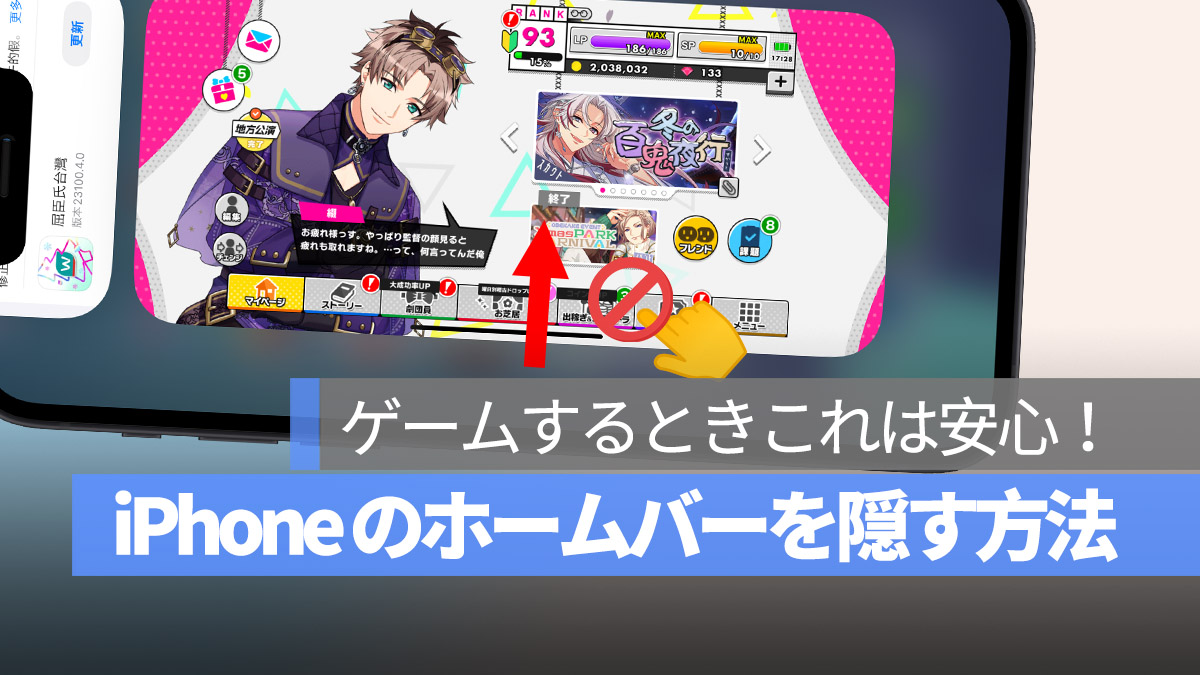
在iPhone上當您不小心嘗試執行此操作時,您會意外地轉到屏幕的底部。您經常觸摸它並且遊戲屏幕消失了嗎?到您返回時,您可能會被敵人擊敗或錯過了一個重要的時刻。今天,我們將向您展示如何在iPhone屏幕底部隱藏欄。這將阻止您在觀看遊戲或視頻時不小心觸摸它。
如果您想觀看更多有趣的內容,請訪問Instagram @applealmondjp和Twitter x@Applealmond1請關注我們!
如何在iPhone屏幕底部隱藏家庭欄
要隱藏iPhone屏幕底部的欄,您需要使用“訪問指南”。啟用此模式後,用戶可以專注於當前可見的應用程序,並且不能將其移至其他應用程序。
打開iPhone上的設置應用程序,然後轉到可訪問性。向下滾動以查看“訪問指南”。轉到此處並啟用該功能。
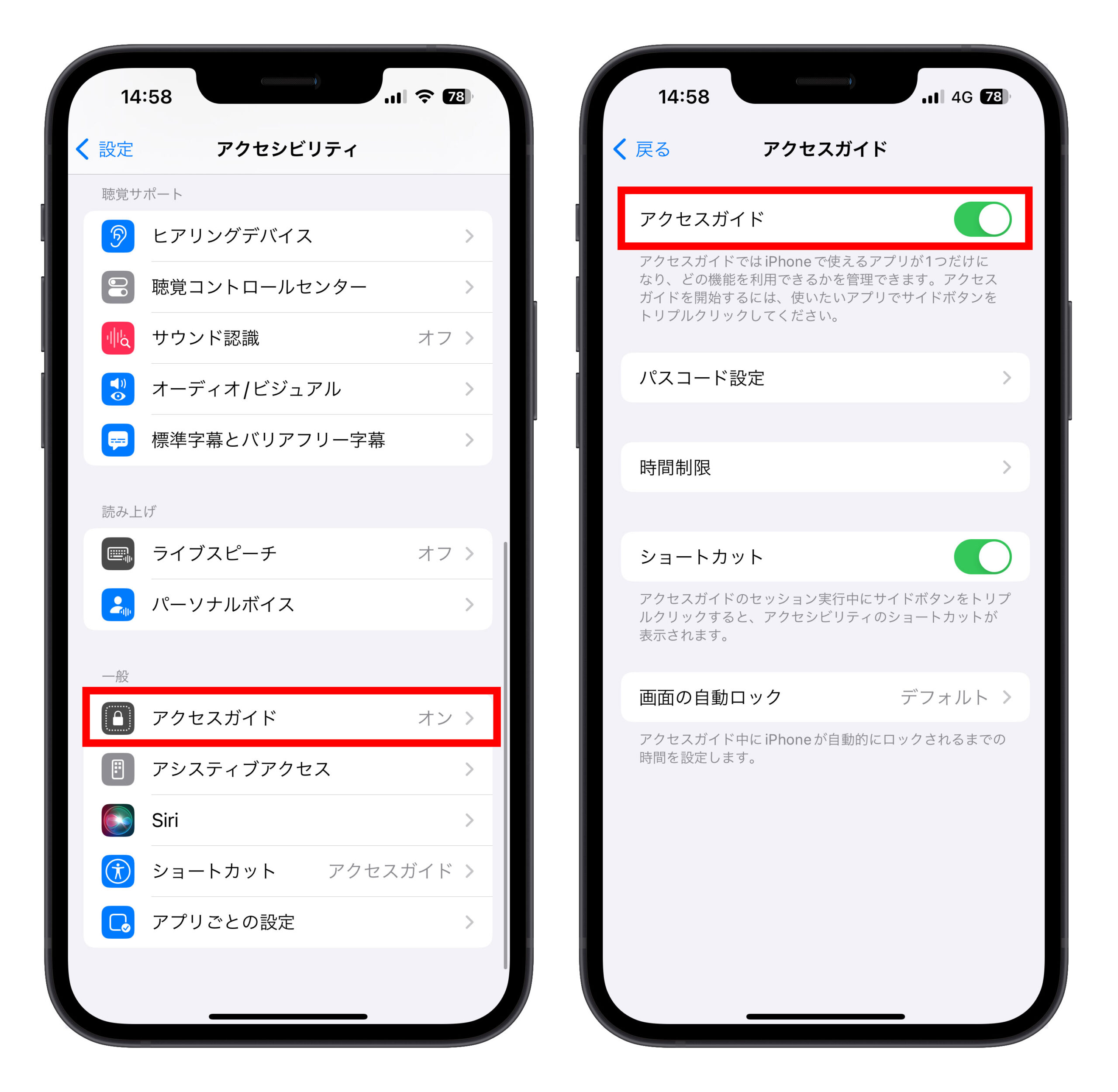
使用時,在應用程序打開的情況下,單擊“側面”按鈕3次然後,您可以選擇“訪問指南”。
設置觸摸禁用區域
您還可以設置屏幕的哪一部分要觸摸和禁用,然後再將家用欄藏在iPhone屏幕底部。當您用手指圍繞要禁用觸摸的區域時,會出現一個灰色區域。無論您多麼難以觸摸它,這都是不響應的部分。您不必封閉其中的一部分。
如果您設置了特定應用程序的“訪問指南”,請再次單擊“側面”按鈕三次,然後選擇“訪問指南”,並將顯示“訪問指南”。
之後,按“啟動”將欄隱藏在iPhone屏幕的底部。如果您圍繞一個區域,您也將無法觸摸該區域。
退出引導訪問並在iPhone屏幕底部顯示家庭欄
如果您想停止將欄藏在iPhone屏幕底部並退出“訪問指南”再次單擊“側面”按鈕3次,然後輸入密碼。之後,在左上角選擇“退出”以關閉“訪問指南”,並且還將再次顯示屏幕底部的欄。
請觀看實際的操作視頻:
在將iPhone借給其他人之前,將屏幕底部的家庭欄隱藏在屏幕底部
實際上,將欄藏在iPhone屏幕底部只是“引導訪問”的一個功能。在將iPhone借給其他人之前,請打開要使用的應用程序,然後單擊“ G”
如果啟用“使用ID訪問”,則該人只能使用指定的應用程序。屏幕底部的條被隱藏了,因此您無法移動到其他應用程序或家庭屏幕。現在,您不必擔心未經您的允許在智能手機中查找的其他人。
如果您想觀看更多有趣的內容,請訪問Instagram @applealmondjp和Twitter x@Applealmond1請關注我們!
相關文章
